WordPress hat sich zu einem der beliebtesten Content-Management-Systeme entwickelt, was zum großen Teil seiner Benutzerfreundlichkeit und Vielseitigkeit zu verdanken ist. Eine der Möglichkeiten, wie Website-Eigentümer diese Plattform optimal nutzen können, ist die Verwendung von WPForms , einem leistungsstarken Formularerstellungs-Plugin, mit dem Sie benutzerdefinierte Formulare für Ihre Website erstellen können.
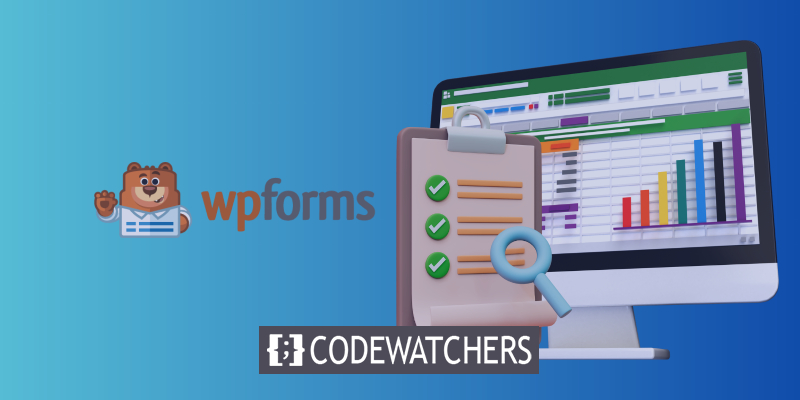
Wenn Sie WPForms verwenden, um Informationen von Ihren Website-Besuchern zu sammeln, fragen Sie sich vielleicht, wie Sie diese Daten zur weiteren Analyse oder Bearbeitung exportieren können. In diesem Artikel erfahren Sie, wie Sie WordPress-Formulareinträge mit WPForms nach Excel exportieren. Wir führen Sie Schritt für Schritt durch den Prozess vom Erstellen von Formularen bis zum Exportieren von Einträgen, damit Sie Ihre Formulardaten schnell und einfach exportieren und Einblicke erhalten, die Ihnen helfen, fundierte Entscheidungen für Ihre Website oder Ihr Unternehmen zu treffen.
Exportieren Sie ein WordPress-Formular nach Excel
Diese einfachen Anweisungen zeigen Ihnen, wie Sie Ihre WordPress-Formularübermittlungen in eine XLSX-Datei für Excel exportieren.
Installieren Sie das WPForms-Plugin
Sie müssen über ein Formular verfügen, das Einträge empfängt, bevor Sie Ihre Formulareinträge nach Excel exportieren können.
Erstellen Sie erstaunliche Websites
Mit dem besten kostenlosen Seite Builder Elementor
Jetzt anfangenDie Installation und Aktivierung des WPForms-Plugins ist der erste Schritt. Sie benötigen die WPForms Basic-Lizenz oder höher, um Einträge nach Excel zu exportieren. Die kostenlose Version des Plugins verhindert dies.
Klicken Sie nach dem Kauf des Plugins auf den Download-Link in Ihrem WPForms-Konto. Laden Sie einfach die ZIP-Datei auf Ihren PC herunter, um loszulegen.
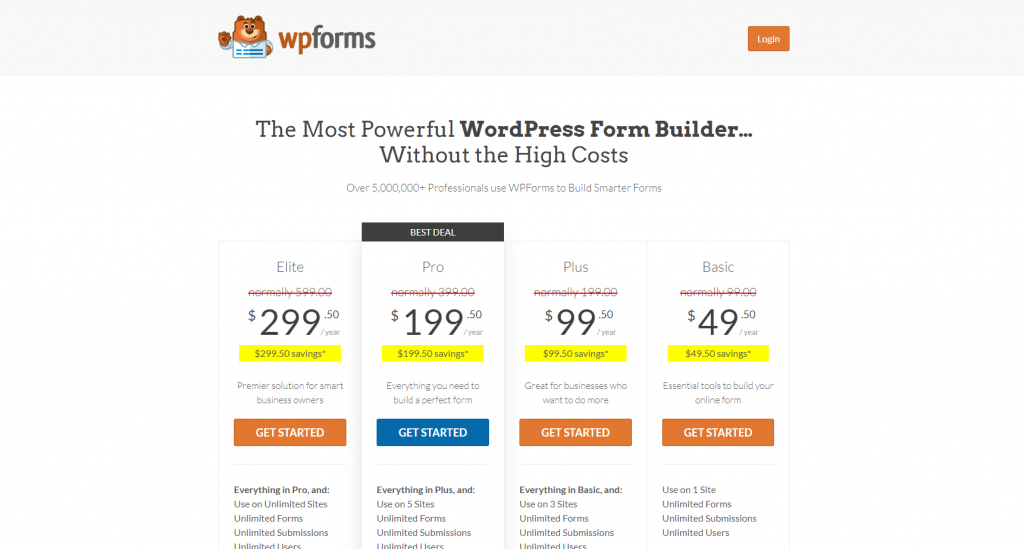
Gehen Sie danach im WordPress-Adminbereich zu Plugins » Neu hinzufügen. Um die Installation abzuschließen, laden Sie die ZIP-Datei hoch.
Fantastische Arbeit. Lassen Sie uns weitermachen und Ihr Website-Formular mit dem Plugin entwickeln.
Erstellen Sie Ihr Formular
Der nächste Schritt besteht darin, ein Formular zu entwerfen und auf Ihrer Website zu veröffentlichen. Sobald es live geht, können Sie mit dem Sammeln von Einträgen beginnen, damit Sie einige zum Exportieren haben.
Erstellen Sie also ein unkompliziertes Kontaktformular, um dies zu erreichen. Und keine Sorge, es ist ganz einfach, selbst für Anfänger, und Sie müssen nicht einmal wissen, wie man programmiert.
Wenn Ihr Formular fertig ist, verwenden Sie die Option „Einbetten“, um es einer vorhandenen oder neuen Seite hinzuzufügen. Wenn Sie möchten, können Sie Ihr Formular auch in der Seitenleiste veröffentlichen.

Wir müssen nur warten, bis WordPress an dieser Stelle einige Einträge enthält. Um mit diesem Tutorial fortzufahren, können Sie entweder jetzt ein paar Testeinreichungen einreichen oder warten, bis einige Website-Besucher Ihr Formular ausgefüllt haben.
Es ist an der Zeit, Ihre Einträge nach Excel zu exportieren, sobald Sie einige haben.
Formulareinträge nach Excel exportieren
Gehen Sie zu Ihrem WordPress-Dashboard, um mit dem Export Ihrer Formulareinträge nach Excel zu beginnen. Um Einträge aus einem Formular in Excel zu exportieren, gehen Sie zu WPForms »-Einträge, bewegen Sie den Mauszeiger über das Formular und klicken Sie dann auf Einträge.
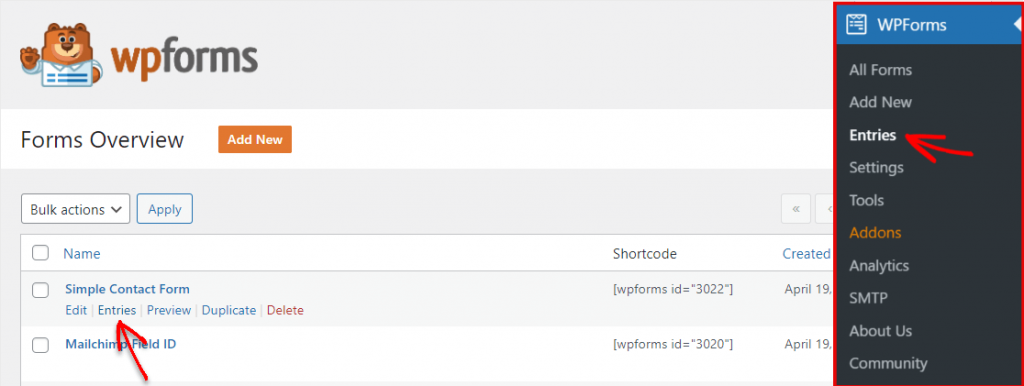
Sie können nun jeden Eintrag für Ihr Formular sehen. Wählen Sie Alle exportieren, um den Exportvorgang zu starten.
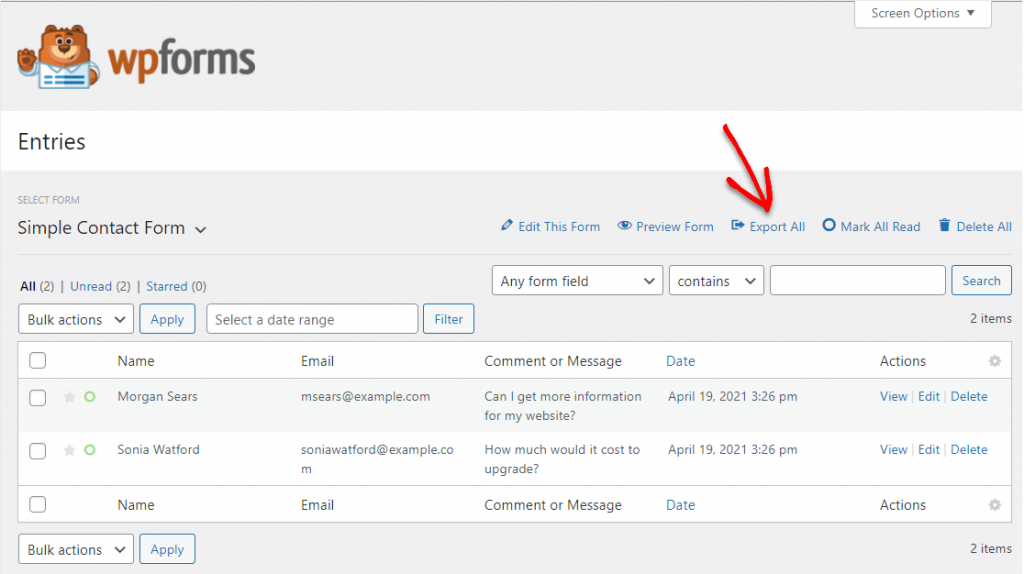
Der Name des Formulars wird in der Dropdown-Liste auf dem folgenden Bildschirm angezeigt. Sie können die Felder aus dem Formular auswählen, die Sie exportieren möchten.
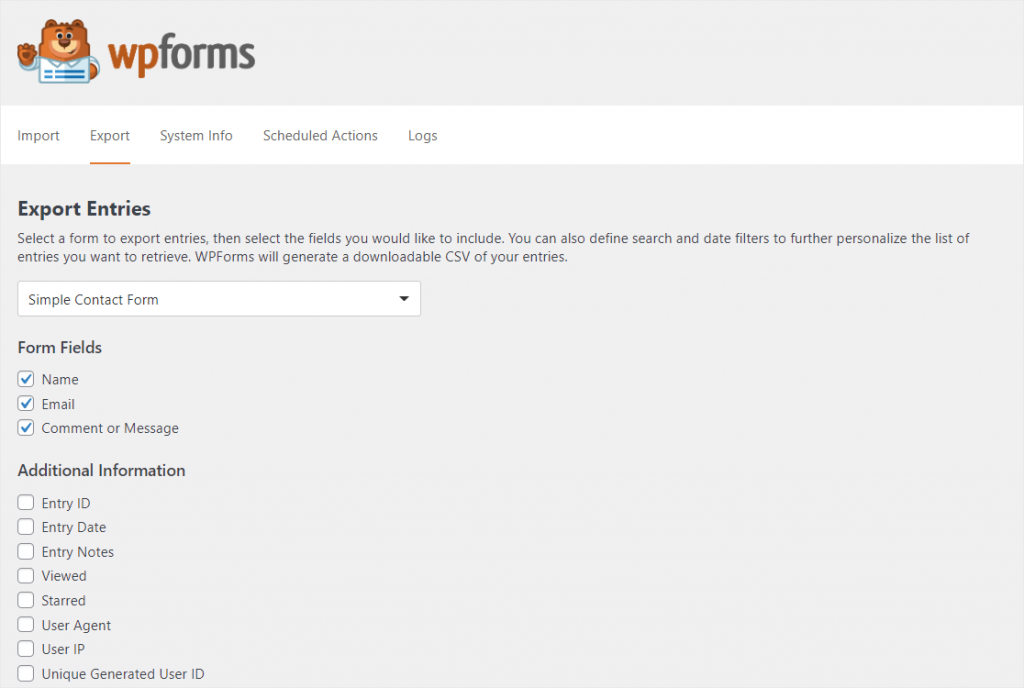
Scrollen Sie auf dem Bildschirm nach unten und aktivieren Sie das Kontrollkästchen neben „In Microsoft Excel exportieren“, um die Daten aus Ihrem Formular nach Excel (.xlsx) zu exportieren.

Darüber hinaus können Sie einen benutzerdefinierten Datumsbereich auswählen und nach bestimmten Formulardaten suchen.
Klicken Sie unter Exportoptionen auf die orangefarbene Schaltfläche Exportdatei herunterladen, wenn Sie bereit sind, Ihre Daten zu exportieren.
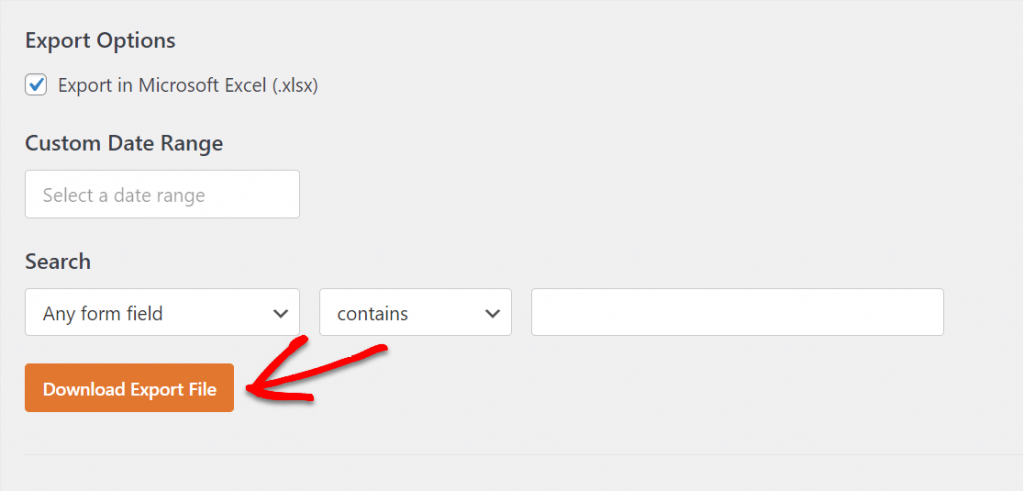
Nachdem ein Fenster angezeigt wird, das Sie darüber informiert, dass die Datei erstellt wurde, beginnt Ihr Download.
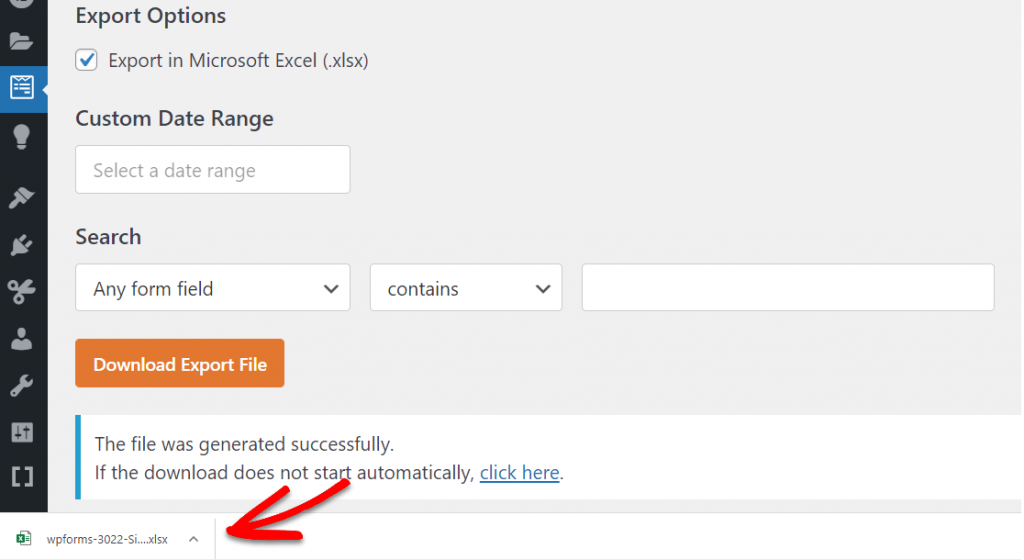
Sie können Ihre Datei dort finden, da die meisten Browser heruntergeladene Dateien im Download-Ordner auf Ihrem PC speichern.
Ich bin jetzt fertig! Ihre Formulareinträge wurden in eine Excel-Datei exportiert.
Einen einzelnen Eintrag exportieren (optional)
Möchten Sie nur einen Eintrag exportieren? Wenn Sie nur die Informationen von einem Lead benötigen und ein längeres Formular haben (z. B. ein mehrstufiges Formular), kann dies sehr hilfreich sein. In WPForms ist es wirklich einfach, nur einen Formulareintrag zu exportieren, für jeden Bedarf.
Gehen Sie dazu zu WPForms »-Einträge und wählen Sie den Namen des Formulars aus.
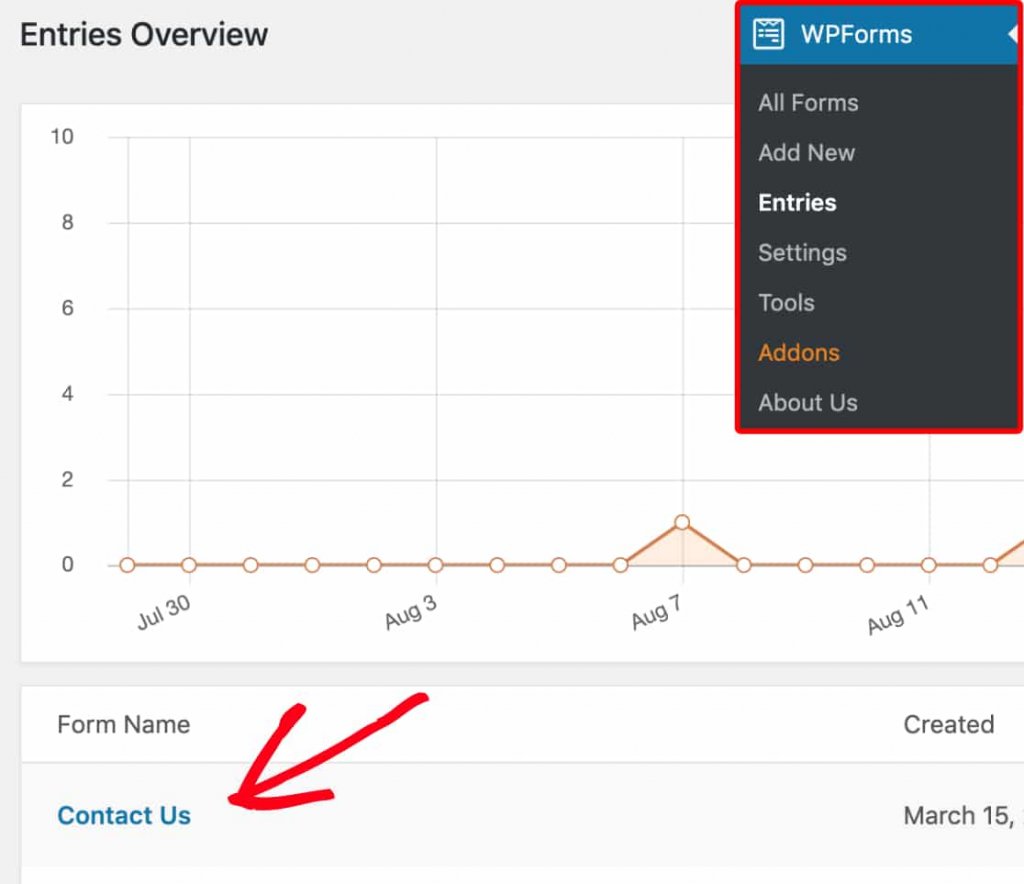
Öffnen Sie danach den Eintrag, den Sie exportieren möchten, indem Sie auf Ansicht klicken.
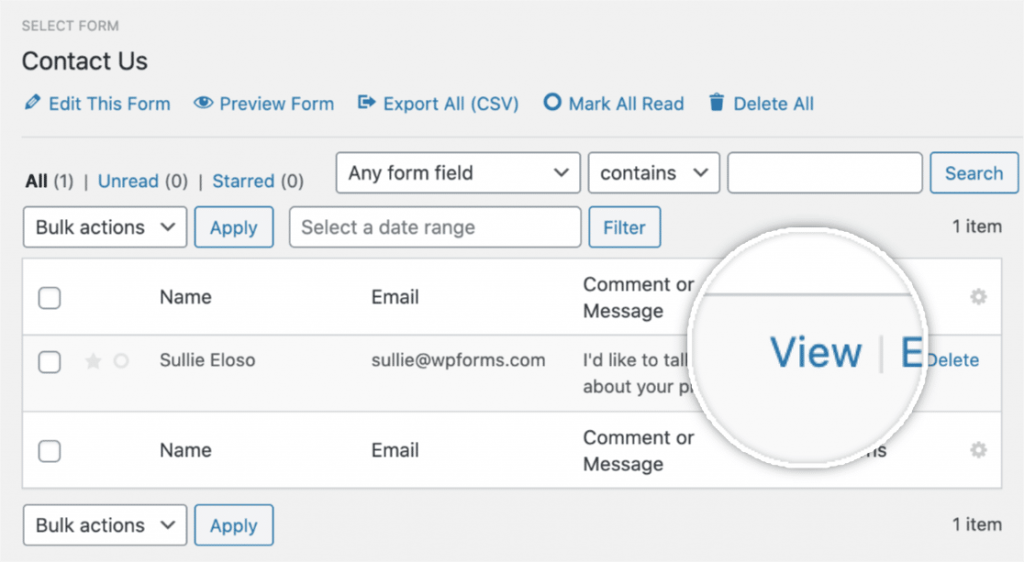
Die Exportoptionen befinden sich auf der rechten Seite der Einstiegsseite. Wählen Sie Exportieren (XLSX).
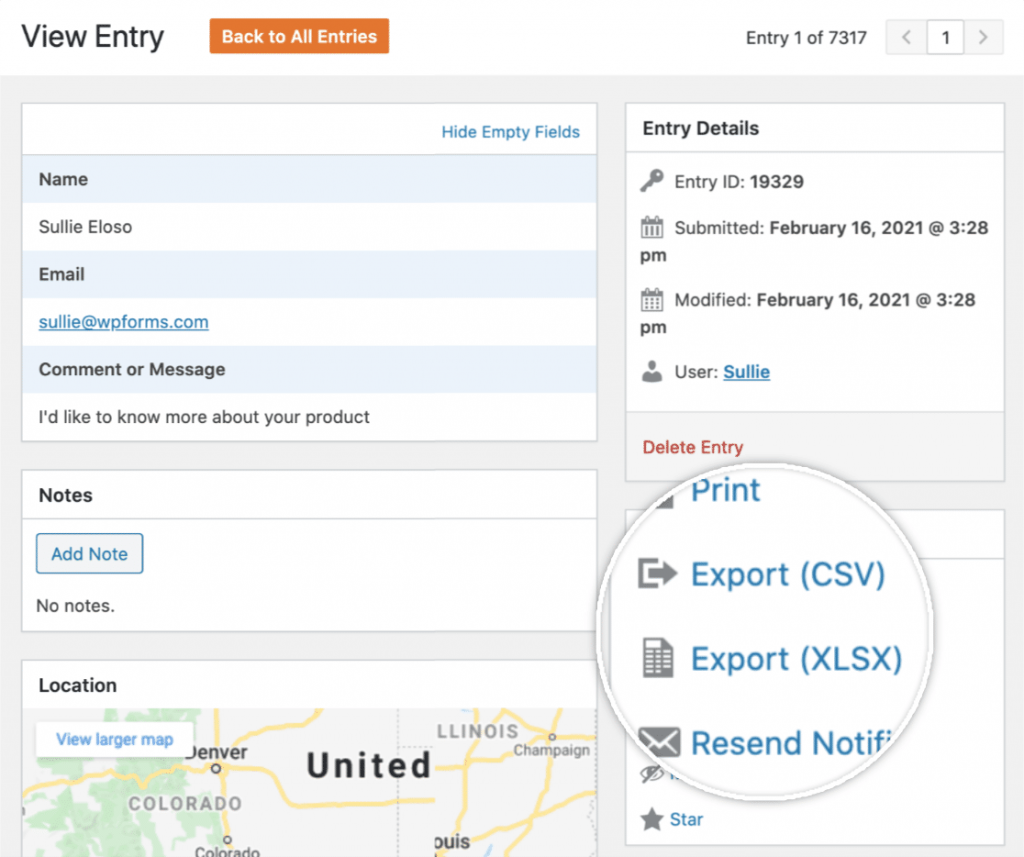
Wenn Sie auf diese Schaltfläche klicken, sollte der Download sofort beginnen. Jetzt können Sie eine einzelne Formulareingabe in Excel öffnen, da Sie sie erfolgreich nach XLSX exportiert haben.
Öffnen Sie Ihre Datei in Excel
Wenn Excel das Standardprogramm für diesen Dateityp ist, öffnen Sie einfach Ihre heruntergeladene Datei, um auf Ihre Daten zuzugreifen.
Ich bin jetzt fertig! Nun, da Sie WPForms zum Exportieren von WordPress-Formulardaten nach Excel verwendet haben, herzlichen Glückwunsch.
Einpacken
Zusammenfassend lässt sich sagen, dass das Exportieren von WordPress-Formulareinträgen in Excel über WPForms ein schneller und einfacher Vorgang ist, der mit nur wenigen Klicks erledigt werden kann. Ob Sie Benutzerdaten analysieren, mit Kollegen teilen oder einfach für Ihre eigenen Unterlagen aufzeichnen müssen, die Exportfunktion von WPForms ermöglicht es, Ihre Formulareinträge in einem Format zu exportieren, das in Microsoft Excel leicht gelesen und bearbeitet werden kann.
Indem Sie den Schritt-für-Schritt-Anleitungen in diesem Handbuch folgen, sollten Sie nun ein gutes Verständnis dafür haben, wie Sie Ihre WordPress-Formulareinträge über WPForms in Excel exportieren. Denken Sie daran, die richtigen Exportoptionen auszuwählen, die Ihren Anforderungen entsprechen, z. B. die Auswahl des Datumsbereichs oder bestimmter Formularfelder für den Export.
Insgesamt kann die Möglichkeit, Formulardaten zu exportieren, ein wertvolles Gut für jeden Websitebesitzer sein, der die Bedürfnisse und Präferenzen seiner Benutzer besser verstehen möchte. Mit WPForms kann dieser Prozess schnell und effizient durchgeführt werden, sodass Sie sich auf andere wichtige Aspekte Ihrer Website konzentrieren können.




